- यदि आपका कंप्यूटर सुरक्षा पैकेज त्रुटि के कारण दूरस्थ कंप्यूटर से कनेक्ट नहीं हो सकता है, तो हम इसे हल करने के तीन तरीकों पर चर्चा करते हैं।
- जब आप एक सुरक्षा पैकेज त्रुटि का सामना करते हैं, तो संभवतः आपने प्रॉक्सी सर्वर के माध्यम से कनेक्शन शुरू करने का प्रयास किया है।
- विंडोज़ को अपने आरडीपी कनेक्शन इतिहास को सहेजने से रोकना कोशिश करने का एक अच्छा एहतियाती तरीका हो सकता है।
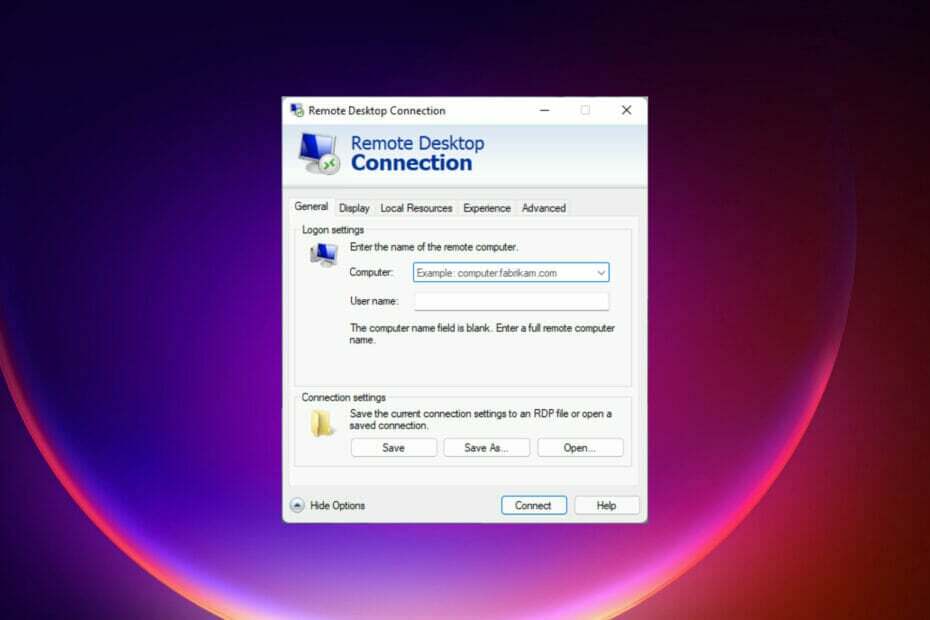
एक्सडाउनलोड फ़ाइल पर क्लिक करके स्थापित करें
यह सॉफ़्टवेयर सामान्य कंप्यूटर त्रुटियों की मरम्मत करेगा, आपको फ़ाइल हानि, मैलवेयर, हार्डवेयर विफलता से बचाएगा और अधिकतम प्रदर्शन के लिए आपके पीसी को अनुकूलित करेगा। पीसी की समस्याओं को ठीक करें और 3 आसान चरणों में अभी वायरस निकालें:
- रेस्टोरो पीसी रिपेयर टूल डाउनलोड करें जो पेटेंट प्रौद्योगिकी के साथ आता है (पेटेंट उपलब्ध यहाँ).
- क्लिक स्कैन शुरू करें Windows समस्याएँ ढूँढ़ने के लिए जो PC समस्याओं का कारण हो सकती हैं।
- क्लिक सब ठीक करे आपके कंप्यूटर की सुरक्षा और प्रदर्शन को प्रभावित करने वाली समस्याओं को ठीक करने के लिए
- रेस्टोरो द्वारा डाउनलोड किया गया है 0 इस महीने पाठकों।
विंडोज़ का आरडीपी (रिमोट डेस्कटॉप प्रोटोकॉल) आपके लिए दूसरे कंप्यूटर तक पहुंच प्राप्त करना संभव बनाता है। RDP विंडोज के आधुनिक रिमोट डेस्कटॉप या लीगेसी रिमोट डेस्कटॉप कनेक्शन ऐप का उपयोग करके काम करता है।
कनेक्शन स्थापित करने का प्रयास करते समय, आपको त्रुटि संदेश का सामना करना पड़ सकता है: सुरक्षा पैकेज के कारण आपका कंप्यूटर दूरस्थ कंप्यूटर से कनेक्ट नहीं हो सकता त्रुटि। यह त्रुटि होने की अधिक संभावना है क्योंकि आप प्रॉक्सी सर्वर के माध्यम से कनेक्शन शुरू करते हैं।
इस लेख में, हम सुरक्षा पैकेज त्रुटि पर चर्चा करते हैं और आपको इसे ठीक करने के लिए उठाए जाने वाले कदम दिखाते हैं।
हमारे गाइड में, आप इसके लिए सर्वोत्तम सुझाव भी प्राप्त कर सकते हैं विंडोज 10 और 11 के लिए रिमोट कंट्रोल सॉफ्टवेयर.
मुझे रिमोटएप डिस्कनेक्टेड सुरक्षा पैकेज त्रुटि क्यों मिल रही है?
इस त्रुटि के कई कारण हैं, और आपके रजिस्ट्री मान सबसे आम हैं। यदि ऐप रजिस्ट्री में ठीक से कॉन्फ़िगर नहीं है, तो आप इस समस्या का सामना कर सकते हैं।
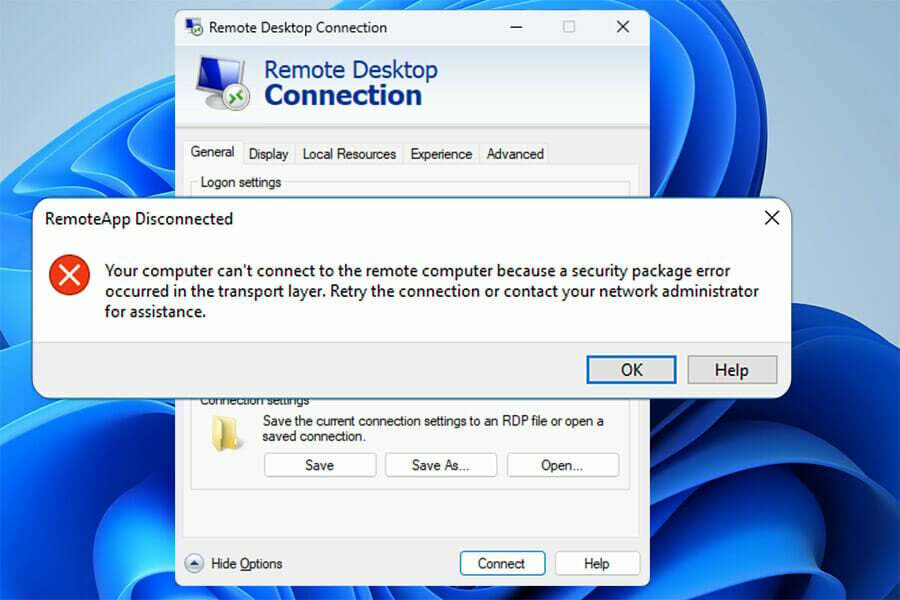
यह भी संभव है कि आपके क्रेडेंशियल में कोई समस्या हो, इसलिए उन्हें हटाने और उन्हें फिर से जोड़ने से इस समस्या में मदद मिल सकती है।
मैं विंडोज 11 पर सुरक्षा पैकेज त्रुटि को कैसे ठीक कर सकता हूं?
1. अपनी रजिस्ट्री में RDP कनेक्शन कैश हटाएं
- खोलें संवाद चलाएँ का उपयोग करते हुए खिड़कियाँ कुंजी + आर, में टाइप करें regedit, और क्लिक करें ठीक है.
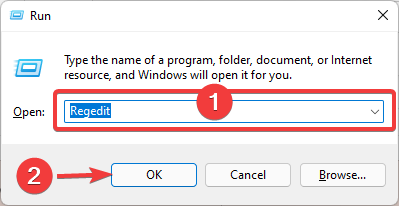
- पर जाए:
कंप्यूटर\HKEY_CURRENT_USER\Software\Microsoft\Terminal Server Client\Default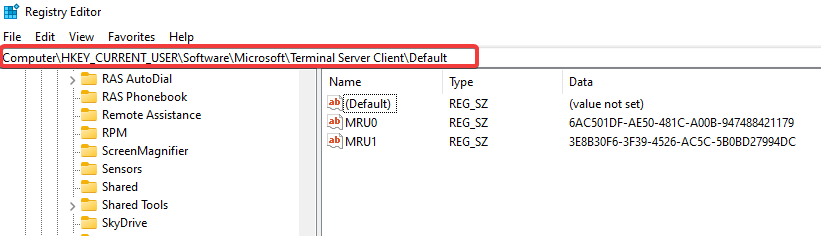
- दाएँ फलक पर, कनेक्शन की सूची का चयन करें; इन्हें एमआरयू (एक्स) लेबल किया जाता है, जहां एक्स एक संख्या है, उन पर राइट-क्लिक करें और डिलीट विकल्प चुनें।
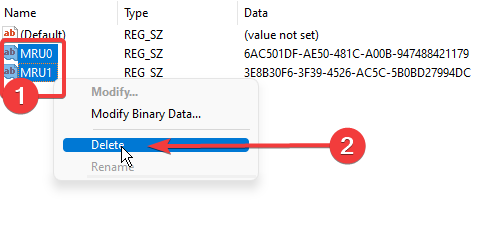
- पर जाए:
कंप्यूटर\HKEY_CURRENT_USER\Software\Microsoft\Terminal Server Client\Servers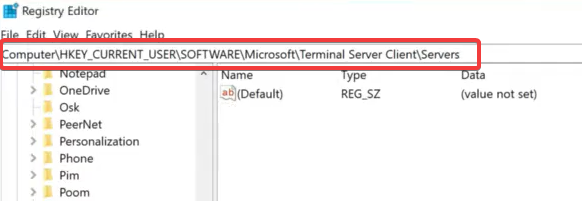
- सर्वर फ़ोल्डर पर राइट-क्लिक करें और चुनें मिटाना.
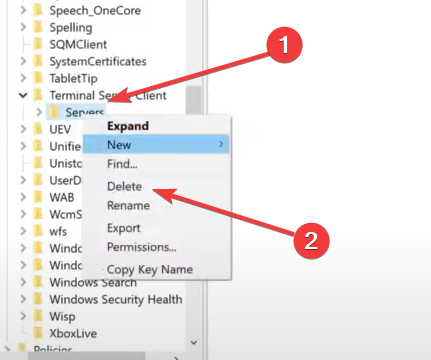
- पर क्लिक करें विंडो प्रारंभ करें, प्रकार अध्यक्ष एवं प्रबंध निदेशक और चुनें व्यवस्थापक के रूप में चलाएं.
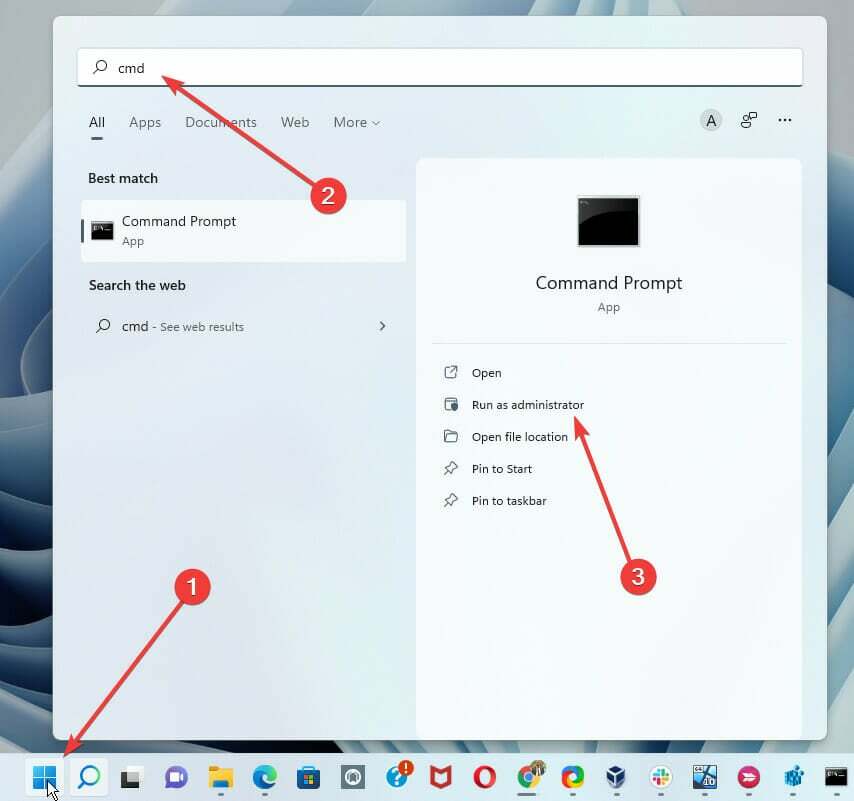
- निम्न कमांड टाइप करें और दबाएं दर्ज:
डेल /आह %होमपथ%\दस्तावेज़\default.rdp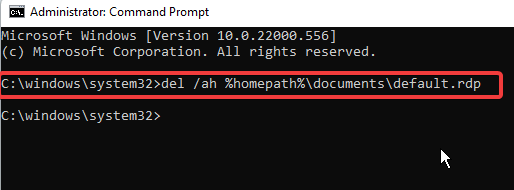
प्रत्येक उपयोगकर्ता की रजिस्ट्री प्रत्येक RDP कनेक्शन के लिए जानकारी संग्रहीत करती है। बिल्ट-इन विंडोज टूल्स का उपयोग करना, आरडीपी कनेक्शन इतिहास की सूची से कंप्यूटर या कंप्यूटर को हटाना असंभव है। मैन्युअल रूप से रजिस्ट्री कुंजियों से छुटकारा पाने के लिए उपरोक्त कदम उठाए गए हैं।
एक बार चरण पूरे हो जाने पर, सुरक्षा पैकेज त्रुटि संदेश का समाधान किया जा सकता है।
2. सहेजे गए RDP क्रेडेंशियल साफ़ करें
- खोलें प्रारंभ मेनू, प्रकार कंट्रोल पैनल, और पर क्लिक करें कंट्रोल पैनल अनुप्रयोग।
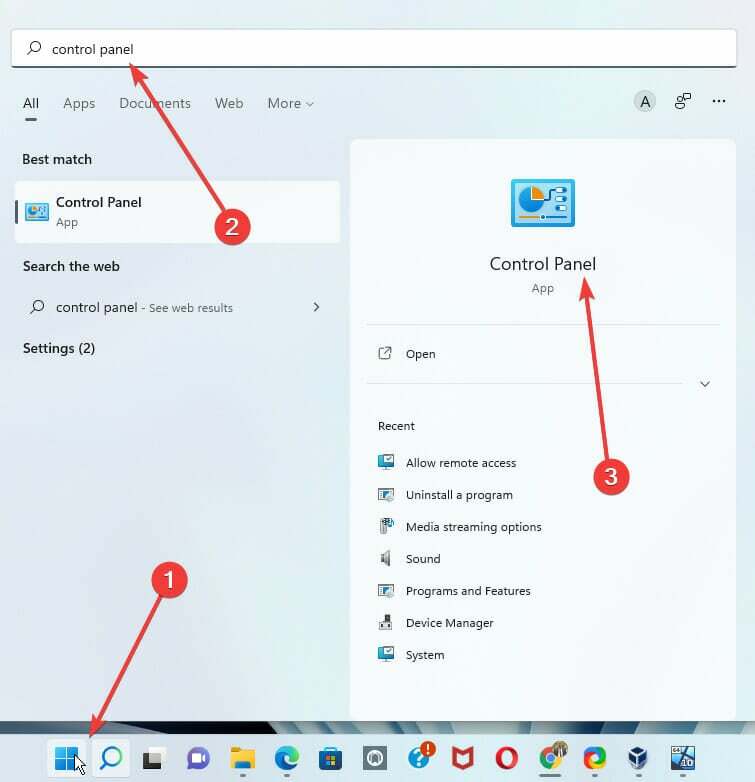
- पर जाए उपयोगकर्ता का खाता खंड। फिर जाएं क्रेडेंशियल प्रबंधक और उठाओ Windows क्रेडेंशियल प्रबंधित करें.
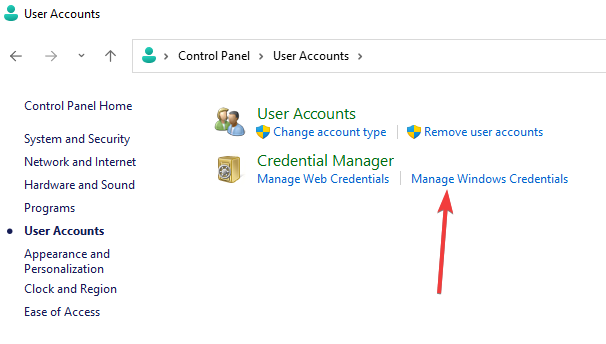
- के नीचे सामान्य साख, यदि आपके पास कोई RDP क्रेडेंशियल सहेजा गया है, तो यह हमें एक IP पता दिखाएगा जिसके पहले टर्म्सआरवी. इसे विस्तृत करें और क्लिक करें हटाना.
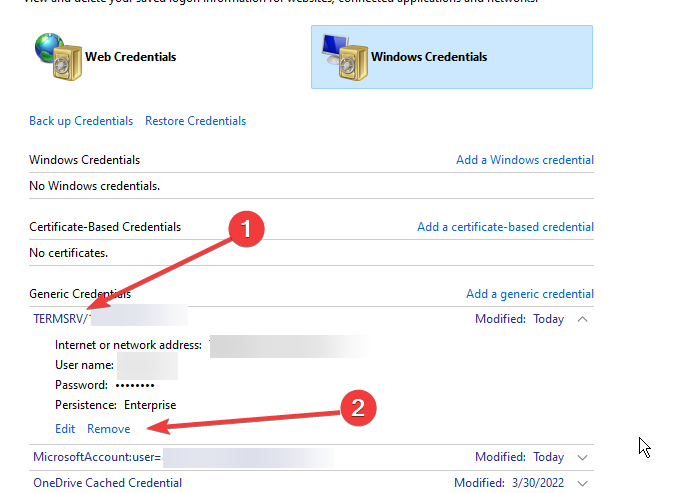
ध्यान दें कि यदि आप विकल्प का चयन करते हैं पहचाना की नहीं नए दूरस्थ RDP कनेक्शन के लिए अपना पासवर्ड दर्ज करने से पहले, आपके क्रेडेंशियल (उपयोगकर्ता नाम और पासवर्ड) को Windows क्रेडेंशियल मैनेजर में याद रखा जाएगा।
RDP क्लाइंट बाद के कनेक्शन के लिए दूरस्थ होस्ट पर प्रमाणीकरण के लिए पहले से याद किए गए क्रेडेंशियल्स का उपयोग करता है। इन क्रेडेंशियल्स को साफ़ करने से सुरक्षा पैकेज त्रुटि का समाधान हो सकता है।
- Wmic. का उपयोग करके दूरस्थ कंप्यूटर पर कमांड कैसे चलाएँ
- विंडोज 11 के लिए 5+ सर्वश्रेष्ठ रिमोट कंट्रोल सॉफ्टवेयर
- साइन इन किए बिना विंडोज 11 विजेट का उपयोग कैसे करें
- विंडोज 11 फाइल एक्सप्लोरर टैब को कैसे सक्रिय करें
3. दूरस्थ डेस्कटॉप बिटमैप कैशिंग अक्षम करें
- का उपयोग करके गोल संवाद खोलें खिड़कियाँ कुंजी + आर, प्रकार mstsc.exe, और हिट ठीक है बटन।
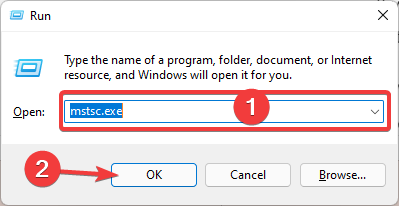
- पर नेविगेट करें अनुभव आप का टैब रिमोट डेस्कटॉप कनेक्शन ऐप, और के विकल्प को अनचेक करें लगातार बिटमैप कैशिंग तल पर।
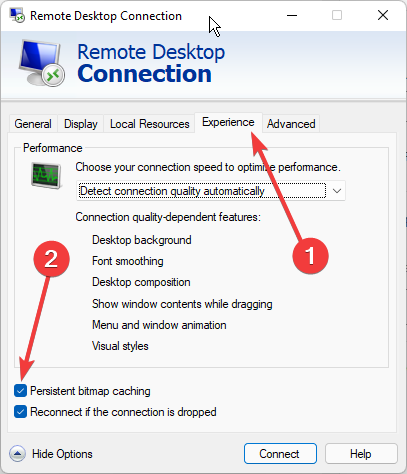
ध्यान दें कि इमेज परसिस्टेंट बिटमैप कैशिंग RDC (रिमोट डेस्कटॉप कनेक्शन) क्लाइंट में शामिल है। रैस्टर इमेज कैश के रूप में, RDP क्लाइंट रिमोट स्क्रीन के कुछ हिस्सों को शायद ही कभी बदलते हैं।
Mstsc.exe क्लाइंट इसका उपयोग स्थानीय ड्राइव कैश से स्क्रीन के उन तत्वों को लोड करने के लिए करता है जो पिछले रेंडरिंग के बाद से नहीं बदले हैं। RDP कैशिंग सुविधा पूरे नेटवर्क में भेजे गए डेटा की मात्रा को कम करती है।
विशेषज्ञ युक्ति: कुछ पीसी मुद्दों से निपटना मुश्किल है, खासकर जब यह दूषित रिपॉजिटरी या लापता विंडोज फाइलों की बात आती है। यदि आपको किसी त्रुटि को ठीक करने में समस्या आ रही है, तो आपका सिस्टम आंशिक रूप से टूट सकता है। हम रेस्टोरो को स्थापित करने की सलाह देते हैं, जो एक उपकरण है जो आपकी मशीन को स्कैन करेगा और पहचान करेगा कि गलती क्या है।
यहां क्लिक करें डाउनलोड करने और मरम्मत शुरू करने के लिए।
RDP कैश का उपयोग करते समय, यह क्षतिग्रस्त हो सकता है। लगातार बिटमैप कैशिंग को अक्षम करना भी फायदेमंद हो सकता है।
4. किसी तृतीय-पक्ष RDP का उपयोग करें
एक तृतीय-पक्ष RDP आपके Windows RDP के साथ होने वाली समस्याओं को ठीक नहीं कर सकता है, लेकिन यह इसे बायपास करने का एक शानदार तरीका है। तृतीय-पक्ष समाधान अक्सर इनबिल्ट विंडोज समाधान की तुलना में अधिक उन्नत होते हैं।
मिकोगो जैसा उपकरण एक व्यवहार्य विकल्प है, और यह कई विशेषताओं से भरा हुआ है।
आप माउस नियंत्रण और रिमोट कीबोर्ड का उपयोग करके ग्राहकों की मदद कर सकते हैं, या आप किसी और को अपने पीसी का नियंत्रण दे सकते हैं।
यह एक ऐसा फ़ंक्शन प्रदान करता है जो आपको अधिकतम 25 मीटिंग अटेंडीज़ के साथ दस्तावेज़, डेस्कटॉप या एप्लिकेशन विंडो को रीयल-टाइम में साझा करने की अनुमति देता है।
यह आपको केवल उन एप्लिकेशन विंडो को दिखाने की अनुमति देता है जिन्हें आप देखना चाहते हैं और दूसरों को छुपाना चाहते हैं, यह सुनिश्चित करते हुए कि आपकी प्रस्तुति ध्यान का केंद्र है। मिकोगो चार मॉनिटर तक का भी समर्थन करता है।
⇒ मिकोगो प्राप्त करें
क्या मैं विंडोज़ को अपना आरडीपी कनेक्शन इतिहास सहेजने से रोक सकता हूँ?
सुरक्षा पैकेज त्रुटि से बचाव के रूप में, आप चाहते हैं कि Windows RDP कनेक्शन इतिहास को न सहेजे। हो सकता है।
इस स्थिति में, आपको स्वचालित लेखन से लेकर रजिस्ट्री कुंजी तक सभी खातों को अक्षम कर देना चाहिए: HKCU\Software\Microsoft\Terminal Server Client
ध्यान दें कि यदि आपके पास पहुंच नहीं है gpedit.msc हो सकता है कि आप विंडोज़ को अपने आरडीपी कनेक्शन इतिहास को मैन्युअल रूप से सहेजने से न रोक पाएं।
यदि आप दूरस्थ कनेक्शन बनाने का प्रयास करते समय सुरक्षा पैकेज त्रुटि संदेश प्राप्त करते हैं तो ये समाधान सरल हैं।
यदि आपको अभी भी समस्या हो रही है, तो हमारा रिमोट डेस्कटॉप कनेक्शन काम नहीं कर रहा गाइड कुछ बेहतरीन समाधान हैं जिन्हें आपको आजमाना चाहिए।
हम आपकी टिप्पणियों को पढ़ना चाहेंगे और यह जानना चाहेंगे कि चर्चा किए गए समाधानों में से आपको सुरक्षा पैकेज त्रुटि को हल करने में मदद मिली।
 अभी भी समस्याएं आ रही हैं?उन्हें इस टूल से ठीक करें:
अभी भी समस्याएं आ रही हैं?उन्हें इस टूल से ठीक करें:
- इस पीसी मरम्मत उपकरण को डाउनलोड करें TrustPilot.com पर बढ़िया रेटिंग दी गई है (इस पृष्ठ पर डाउनलोड शुरू होता है)।
- क्लिक स्कैन शुरू करें Windows समस्याएँ ढूँढ़ने के लिए जो PC समस्याओं का कारण हो सकती हैं।
- क्लिक सब ठीक करे पेटेंट प्रौद्योगिकियों के साथ मुद्दों को ठीक करने के लिए (हमारे पाठकों के लिए विशेष छूट)।
रेस्टोरो द्वारा डाउनलोड किया गया है 0 इस महीने पाठकों।
![कंप्यूटर दूरस्थ कंप्यूटर से कनेक्ट नहीं हो सकता [सुरक्षा पैकेज त्रुटि]](/f/5608bc41b1901f80ddd015a4c4a7288e.jpg?width=300&height=460)

